Ein bekannter Nachteil bei der Verwendung von Firefox ist das Problem mit der Erweiterungskompatibilität, wenn eine neue Hauptversion veröffentlicht wird. Egal, ob es sich um eine neue Erweiterung handelt, die Sie zum ersten Mal versuchen, oder um einen alten Favoriten, wir haben eine Möglichkeit, diese Erweiterungen wieder für Sie zum Laufen zu bringen.
Es gibt mehrere Gründe, warum Sie diese Methode wählen möchten, um eine nicht kompatible Erweiterung zu beheben:
- Es ist Ihnen unangenehm, die Einstellungen für "about: config" zu ändern
- Sie bevorzugen es, die ursprünglichen "about: config" -Einstellungen in einem makellosen Zustand zu halten und möchten, dass die Kompatibilitätsprüfung aktiv ist
- Sie suchen nach einem "Geek Cred"
Beachten Sie, dass die meisten Erweiterungen mit einer neuen Version von Firefox einwandfrei funktionieren und einfach das Problem mit der Versionskompatibilitätsnummer haben. Aber hin und wieder kann es einen geben, an dem der Autor der Erweiterung arbeiten muss.
Das Problem
Hier ist ein perfektes Beispiel für die am wenigsten bevorzugte "Erweiterungsnachricht" aller. Dies ist das Letzte, was Sie benötigen, wenn Ihre bevorzugte Erweiterung (oder eine neue) nur für eine Neuinstallation geeignet ist.
Hinweis: Dies funktioniert gut, um nicht kompatible Erweiterungen, die bereits in Ihrem Browser vorhanden sind, zu ersetzen, wenn Sie lediglich ein Upgrade durchführen.
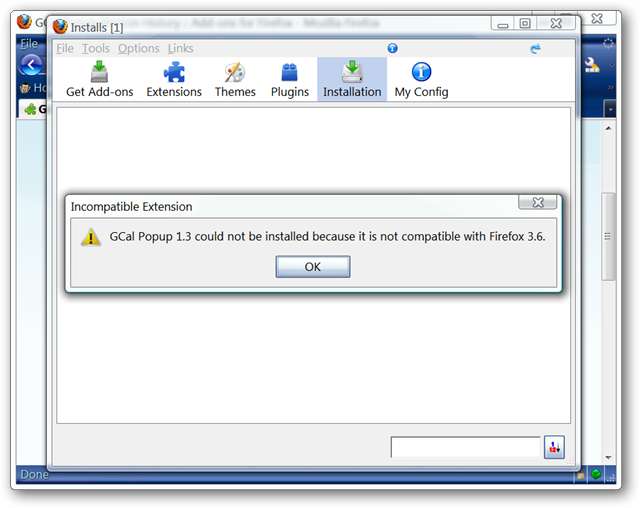
Hacken der XPI-Datei
Für diesen Vorgang müssen Sie die Erweiterung manuell auf Ihre Festplatte herunterladen (klicken Sie mit der rechten Maustaste auf die Schaltfläche "Installieren" der Erweiterung und wählen Sie "Speichern unter"). Sobald Sie dies getan haben, können Sie mit dem Hacken der Erweiterung beginnen.
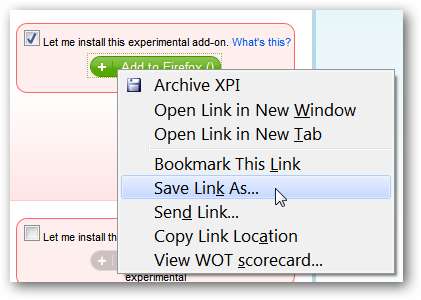
Für unser Beispiel haben wir die „GCal Popup Extension“ gewählt. Am besten platzieren Sie die Erweiterung in einem neuen Ordner (d. H. Auf dem Desktop oder an einem anderen geeigneten Ort) und entpacken sie dann genauso wie bei jeder normalen Zip-Datei.
Hinweis: Der HTG-Leser Dante wies darauf hin, dass Sie die Windows-integrierte Zip-Software zum Entpacken verwenden können, wenn Sie kein Zip-Dienstprogramm eines Drittanbieters wie IZArc oder 7-Zip installiert haben, indem Sie die Dateierweiterung ".xpi" in ".zip" ändern die Datei.
Sobald es entpackt ist, sehen Sie die verschiedenen Ordner und Dateien, die sich in der "xpi-Datei" befanden (wir hatten hier vier Dateien, aber je nach Erweiterung kann die Anzahl variieren). Es gibt nur eine Datei, auf die Sie sich konzentrieren müssen… die Datei „install.rdf“.
Hinweis: Zu diesem Zeitpunkt sollten Sie die ursprüngliche Erweiterungsdatei an einen anderen Speicherort (d. H. Außerhalb des Ordners) verschieben, damit sie nicht mehr vorhanden ist.
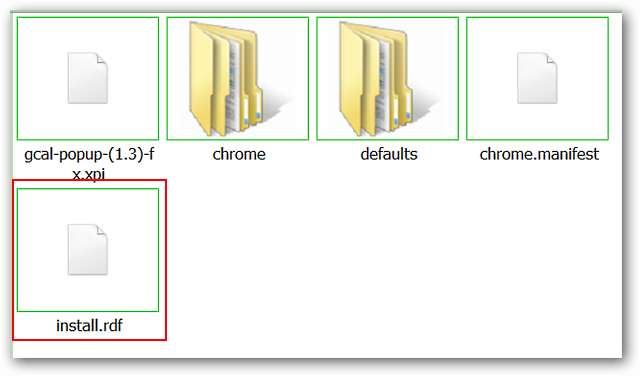
Öffnen Sie die Datei im „Editor“, damit Sie die Nummer für die „maxVersion“ ändern können. Hier ist die Zahl als "3.5. *" Aufgeführt, aber wir mussten sie höher machen ...
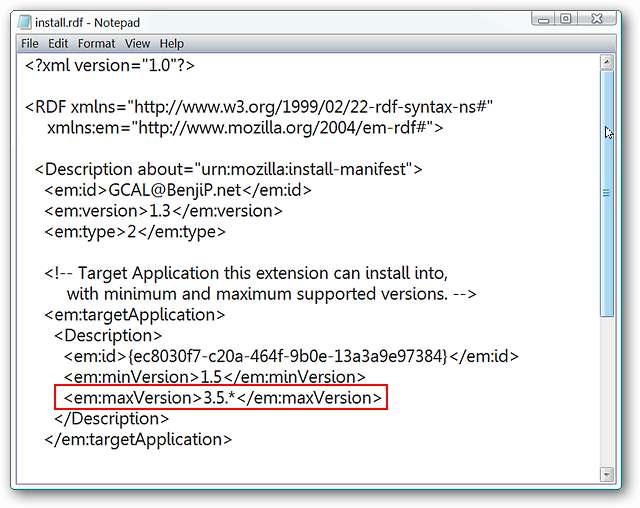
Das Ersetzen der „5“ durch eine „7“ ist alles, was wir tun mussten. Sobald Sie Ihre neue "maxVersion" -Nummer eingegeben haben, speichern Sie die Datei.
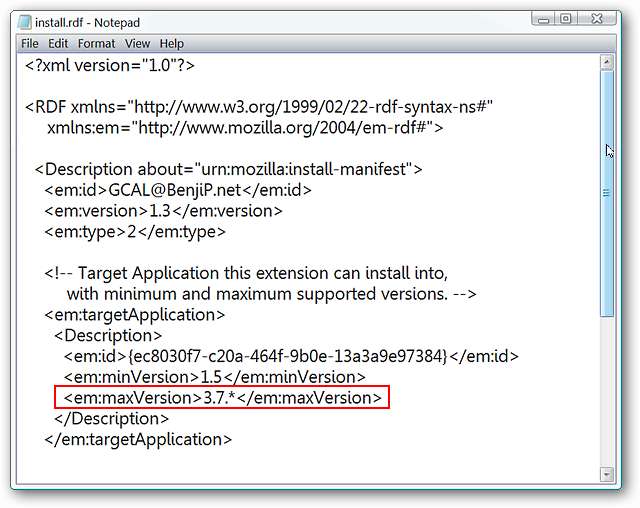
Zu diesem Zeitpunkt müssen Sie alle Dateien erneut in eine einzige Datei komprimieren. Stellen Sie sicher, dass Sie eine Datei mit der Dateierweiterung ".zip" "erstellen", da dies sonst nicht funktioniert.
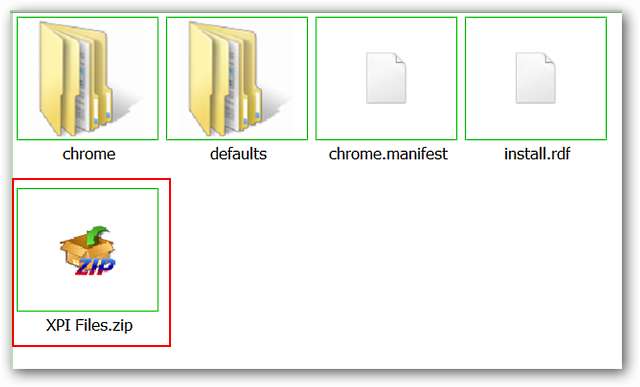
Sobald Sie die neue Zip-Datei erstellt haben, müssen Sie die gesamte Datei einschließlich der „Dateierweiterung“ umbenennen. In unserem Beispiel haben wir den ursprünglichen Erweiterungsnamen kopiert und eingefügt.
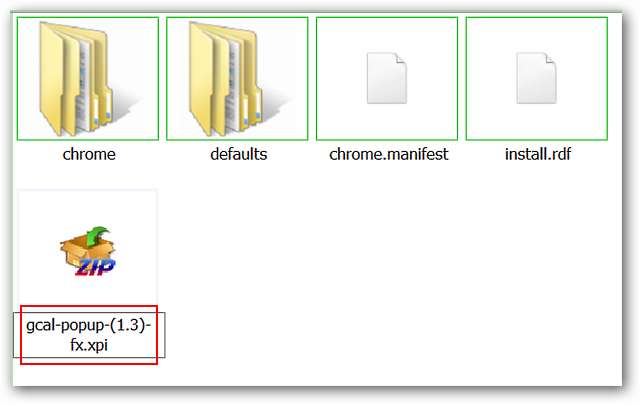
Sobald Sie den Namen geändert haben, klicken Sie außerhalb des „Textbereichs“. Sie sehen ein kleines Nachrichtenfenster wie dieses, in dem Sie um Bestätigung gebeten werden. Klicken Sie auf „Ja“, um den Vorgang abzuschließen.
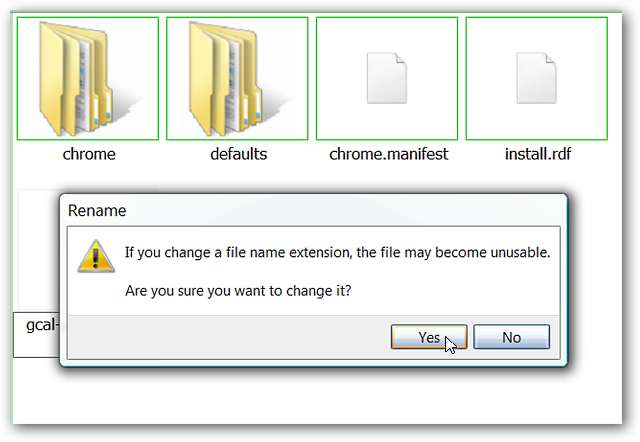
Jetzt kann Ihre geänderte / aktualisierte Erweiterung installiert werden.
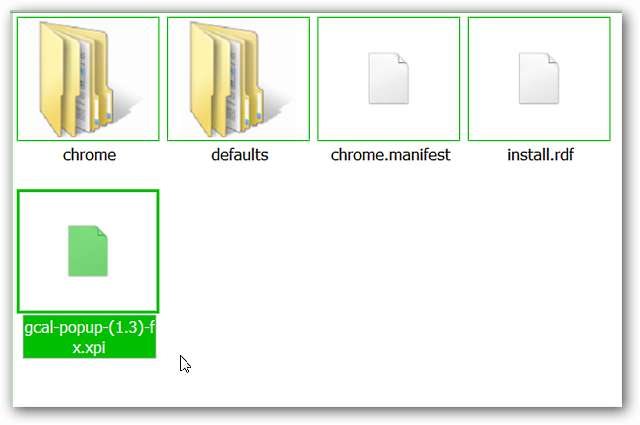
Ziehen Sie die Erweiterung in Ihren Browser, um sie zu installieren, und sehen Sie sich das wunderbare "Neustart, um die Installation abzuschließen" an. Meldung wird angezeigt.
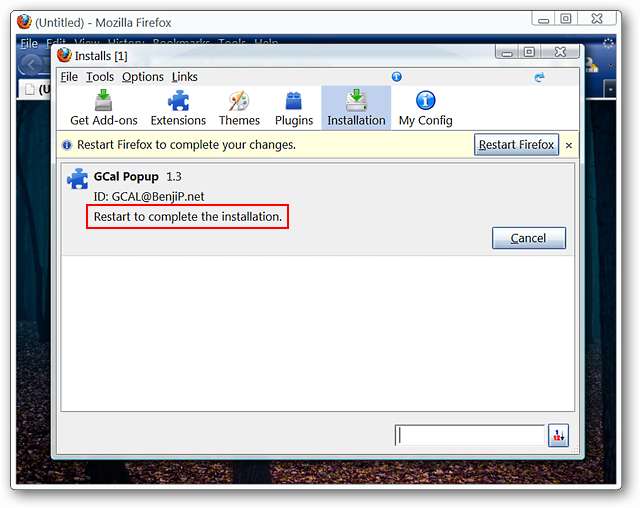
Sobald Ihr Browser gestartet ist, können Sie das Fenster "Add-Ons Manager" überprüfen und die Versionskompatibilitätsnummern für die Erweiterung anzeigen. Sieht sehr sehr schön aus!
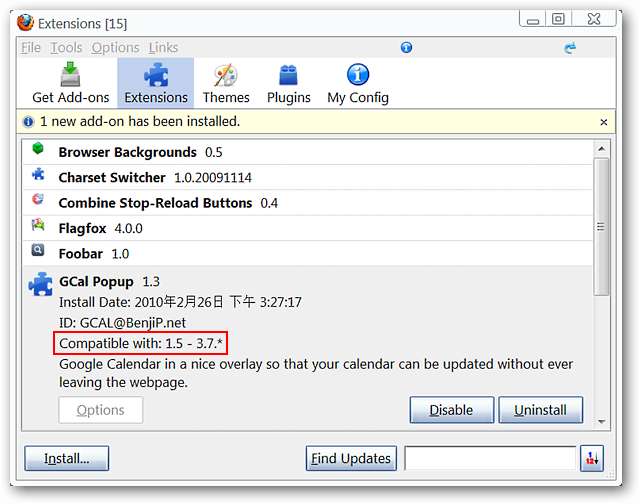
Und einfach so sollte Ihre Erweiterung problemlos funktionieren.
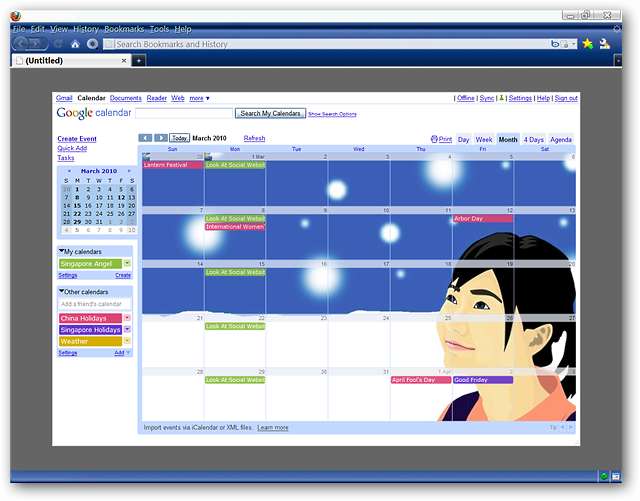
Fazit
Wenn Sie etwas Neues ausprobieren, einen Geek-Ruf erwerben oder einfach nur möchten, dass Ihre Firefox-Installation so nahe wie möglich am ursprünglichen Zustand bleibt, sollten diese Erweiterungen mit dieser Methode wieder gut für Sie funktionieren.







